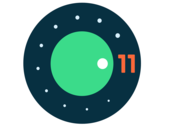Comment rendre un logiciel prioritaire en lui accordant plus de RAM ?

- Auteur : Micael Ribeiro
- Publié : 02/03/2021

Les ordinateurs vendus sur le marché ont de plus en plus de mémoire vive. Si la norme était autour de 4 Go il y a quelques années, actuellement, nous tournons autour de 8 Go (voir 16 Go pour les plus gros besoins en RAM). Malgré tout, sur des configurations modestes, l'utilisation de certains logiciels peut s'avérer compliquée surtout si vous en lancez plusieurs en même temps. Nous allons vous donner une astuce qui va vous permettre de gérer les logiciels prioritaires sur votre machine en leur accordant davantage de RAM. Voici comment faire.
Comment gérer la mémoire vive de votre ordinateur ?
Vous en avez déjà certainement fait l'expérience : lorsque vous lancez des programmes gourmands en RAM comme des logiciels photos ou des jeux, la fluidité en prend un coup, les outils réagissent plus lentement et il est difficile d'avoir une bonne expérience utilisateur.
Par défaut, Windows 10 propose une gestion plutôt correcte de la mémoire vive de votre machine. Aussi, l'astuce que nous allons vous présenter n'est pas une solution miracle mais elle peut améliorer sensiblement le fonctionnement de certains programmes.
Notre astuce va vous permettre de rendre un logiciel prioritaire sur l'accès et l'utilisation de la RAM. C'est donc lui qui profitera des meilleures performances au détriment des autres programmes qui tourneront en tâche de fond.
Pour cela, il faut faire les manipulations suivantes :
Faites un clic droit sur votre barre des tâches et cliquez sur "gestionnaire de tâches".
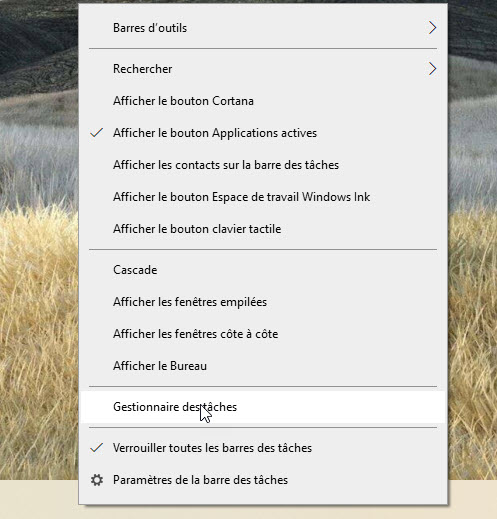
Dans la fenêtre qui apparaît, cliquez sur l'onglet "détails". Là, vous verrez la liste de tous les processus qui sont ouverts.
Faites défiler la liste jusqu'à tomber sur le programme de votre choix (il est préférable qu'il soit ouvert pour apparaître dans la liste). Ensuite, sur sa ligne, faites un clic droit puis allez sur la ligne "définir la priorité". Par défaut, elle est réglée sur "normale" mais vous pouvez sélectionner "haute" pour qu'elle soit prioritaire.
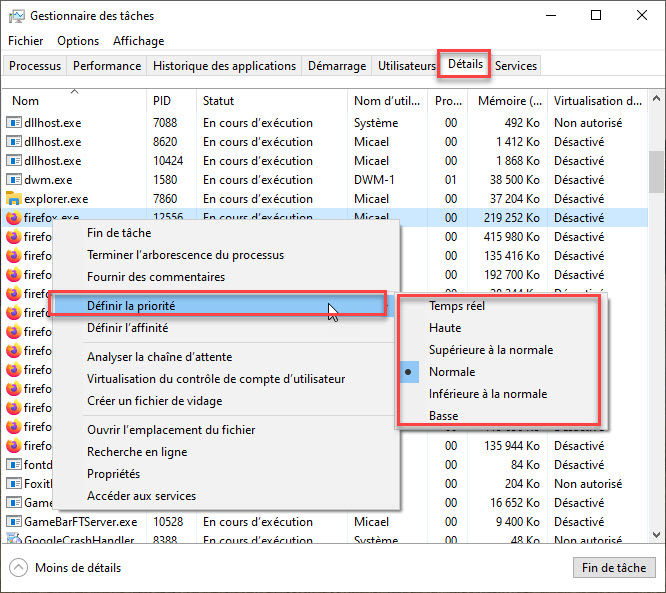
A l'inverse, si vous avez constamment un logiciel en tâche de fond et que vous voulez qu'il consomme mois de RAM, vous pouvez définir sa priorité sur "basse". Sachez que chaque modification de priorité doit être validée via le bouton "modifier la priorité". Évidemment, ces changement peuvent être modifiés si vous voulez que Windows 10 gère la RAM seul.
Lire aussi :